Magento, es la plataforma más utilizada a nivel mundial para sitios de e-commerce es una herramienta muy poderosa que no cualquiera es capaz de manejarla debido a su exigente nivel de conocimiento en programación.
Este software me ha dado mas dolores de cabeza de los que me puedo acordar y el más reciente ha sido usando la ultima versión de este Magento 2.0, el cual para mi desgracia no cuenta con casi ninguna extensión o plugin disponible (sin mencionar que la forma de instalarlos cambio).
Mi necesidad (o más bien del cliente) era poner en modo de mantenimiento la tienda e-commerce y como no existe un botón que diga activar modo mantenimiento como en Prestashop me dispuse a buscar por la web soluciones. Después de algún tiempo encontré una solución que daba acceso solo a las IP’s declaradas, pero ponía una horrenda pantalla pareciendo que el sistema un error a los visitantes con IP distinta.
Así que decidí agregar una solución extra, poner un template html de una página en modo mantenimiento. A continuación les dejo los pasos a seguir y el link de descarga de esta plantilla html.
Pasos para Activar Modo Mantenimiento en Magento
1.- Nos dirigimos a la carpeta de nuestro servidor en donde tenemos alojado magento y buscamos el archivo index.php. Lo editamos directo desde el servidor (si estas usando cPanel) o lo descargamos para poderlo editar.
2.- Buscamos el pedazo de código que muestro a continuación alrededor de la linea de código 58 y comentamos todo el código.
if (file_exists($maintenanceFile)) {
include_once dirname(__FILE__) . '/errors/503.php';
exit;
}

3.- Después antes de este código comentado colocamos el siguiente código.
*CUSTOM MAINTENANCE MODE*/
$ip = $_SERVER['REMOTE_ADDR'];$allowed = array('10.10.10.10'); // Aqui va tu IP ejemplo: 10.10.10.10
if (file_exists($maintenanceFile) && !in_array($ip, $allowed)) {
include_once dirname(__FILE__) . '/index.html';
exit;
}
/*END CUSTOM MAINTENANCE MODE*/

4.- Reemplaza el área donde debe ir tu IP por la cual tendrá acceso (pueden ser más de 1 IP).
5.- Ahora descarga la plantilla HTML Responsive que te dejo AQUI y subela al mismo directorio donde esta el archivo index.php
6.- Modifica el archivo HTML a tu gusto poniendo el titulo que gustes, si deseas otro background dentro de la carpeta images reemplaza la imagen “background.jpg” y la imagen “logo.png” y tendrás tu tienda en magento lista en modo de mantenimiento.
7.- Ahora crea un archivo completamente en blanco llamado “maintenance.flag” y colocalo igual en el directorio donde tienes tu index.php. Si existe este archivo se mostrara la página en modo mantenimiento, si renombras o eliminas este archivo no se aplicara la regla de las IP para mostrar el modo mantenimiento.

Ahora ya tienes tu tienda magento en modo mantenimiento. No dudes en expresar tus dudas en los comentarios y con mucho gusto te ayudaré, no olvides compartir este post :).
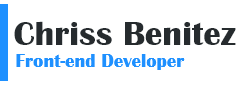



una pregunta amigo, hay alguna manera de poner mi pagina principal en mantenimiento desde el panel de administración? por que no tengo acceso a la raíz. Solo me dieron acceso por el panel administrativo
Desde el panel administrativo de wordpress puedes instalar un plugin de mantenimiento.
Gracias amigo por tu apoyo, justo buscaba referencias pero la tuya es fácil de entender y ejecutar.
De nada, me da gusto que te haya servido